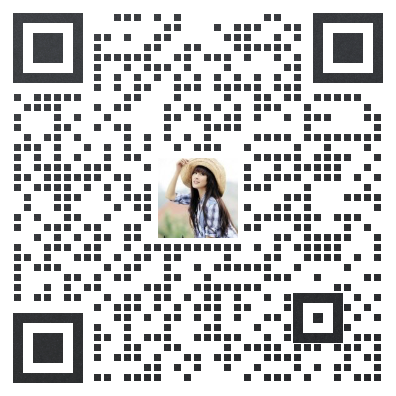-
1.态度决定一切,任何事情都得遵循这个真理。更不用说网店经营这样商业化的事业。我们不要把开网店当做只是做生意,只是为了赚钱,我们应该当做是自己的事业。只有你把太多摆正了,你的网店就绝对会很自然的走向红火,并且会越来越红。 2.学习就是生活的一部分,是无止境的,我们应该接受并享乐其中。所以,你首
-
这是我在同学的QQ空间看到的,很恐怕,把我吓到了,太可怕了,希望大家看了的多多转转,让更多的人看到!谢谢! 星期六下午 2 点多, 我一个人乘70 路至四川路,当中我在和我老公通电话的时候发觉有人拍了下我的肩膀,刚开始我以为是遇到认识的人和我打招呼的,后来一看旁边是4
-
推荐各位掌柜看看《热血高校》这部电影!很不错,一个系列2部。先看第一部! 期待第3部!
-
首先登陆大淘营,点击头像下面的 积分冲值 再点 积分兑换 就可以啦!
-
1、店铺音乐代码:<BGSOUND balance=0 src=音乐URL地址 volume=0 loop=infinite></BGSOUND> 音乐网址" loop="-1"> 2、图片制作代码:<img src="这里放图片地址"> 3、公告图片代码:<img border="0" src="这里放图片地址" />或<5340 次阅读|没有评论
-
用photoshop批量修改图片尺寸 用Photoshop的动作命令和批处理命令就可轻松搞定它们。 一、首先我们得制作自己需要的动作命令 第一步,先打开Photoshop,选中“窗口→动作”命令,打开动作命令窗口。此时,动作命令栏里只有默认命令序列和一些默认动作。 第二步,执行“文件→打开”动作,任意打开一张图片。单击
-
配色方案一 (粉绿色): 浏览器边框颜色 #e8ffe8 顶部菜单表格背景(深背景) #e8ffe8 顶部菜单表格背景(浅背景) #f7fff7 表格边框颜色一 #00b700 表格边框颜色二 #b0ffb0 标题表格颜色一(深背景) #e8ffe8 标题表格颜色二(浅背景) #f7fff7 表格体颜色一 #f7fff7 表格体颜色二(1和2颜色在首页显示中穿插) #e8ffe84956 次阅读|没有评论
-
以WINDOWS自带的画图工具为例: · 点击“开始”——“程序”——“附件”——“画图”; · 点击画图软件左上角“文件”——“打开”; · 选择您本地电脑上要修改大小的图片,点击“打开”; · 点击上方的“图像”—
按照发布时间排序